Windows10系统之家 - 安全纯净无插件系统之家win10专业版下载安装
时间:2020-10-06 16:11:54 来源:Windows10之家 作者:huahua
小伙伴们,小编我都知道了,你们是不是在找设置dns地址的相关方法呀?其实不用找的,因为远在天边近在眼前,小编我这儿就有设置dns地址的操作方法。小伙伴们,快接着往下看吧,看看小编是怎么设置dns地址的!
dns是什么呢?小编在这儿来给大家作一个简单的解释哈,它是一个域名服务器地址,要是它出现问题,那就上不网了。那么今天小编就来说说有关于dns地址设置,小伙伴们快接着看下去,看看dns地址是怎么设置的~
1.在修改DNS之前我们需要先知道我们的DNS服务器地址是什么,在“开始”中找到“运行”(或者直接“win+r”),然后在打开的运行窗口输入“cmd”,点确定。
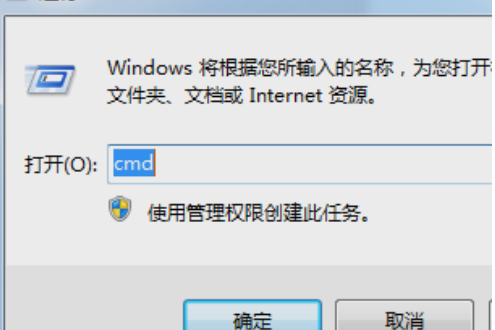
设置dns电脑图解1
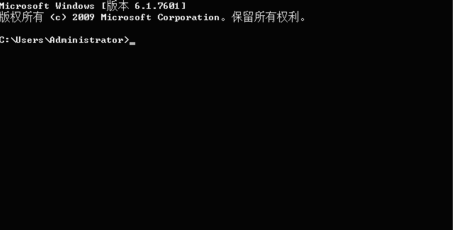
设置dns电脑图解2
2.在管理员界面中输入命令:ipconfig/all然后按Enter键确认即可显示Windows IP配置,在这里我们可以查看我们的DNS服务器地址。
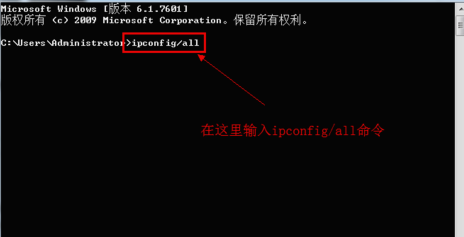
设置dns电脑图解3
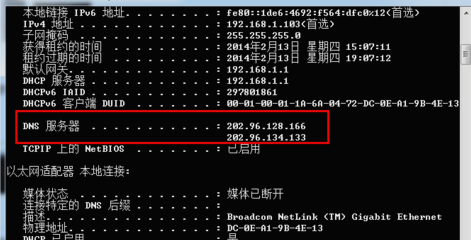
设置dns电脑图解4
3.如果你连接了路由的话也可以通过路由来查看你的DNS服务器地址,在浏览器输入地址192.168.1.1弹出路由器登入对话框,通常路由器默认的账户密码均为:admin(登入后可修改)。登入路由之后我们就可以在首页查看到DNS服务器地址了。
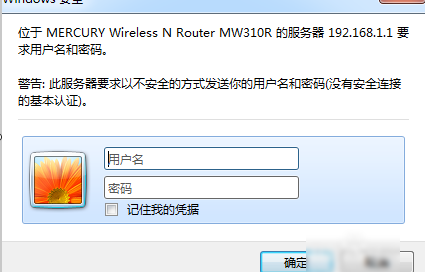
设置dns电脑图解5
#FormatImgID_5#
设置dns电脑图解6
4.如知道了DNS地址我们就可以来修改了,点击电脑右下角的连接图标,选择“打开网络和共享中心”,当然也可以在控制面板中“网络和Internet”进入“打开网络和共享中心”
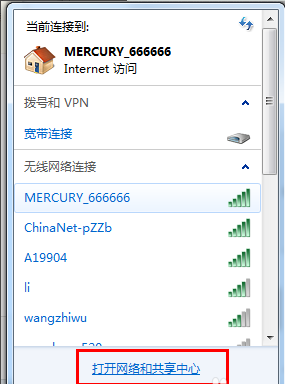
设置dns电脑图解7
#FormatImgID_7#
设置dns电脑图解8
5.进入“网络和共享中心”后,我们再点击“本地连接”进入“本地连接 状态”。
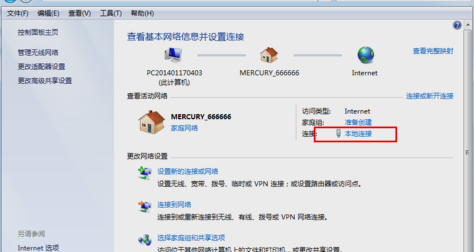
设置dns电脑图解9

设置dns电脑图解10
6.在“本地连接 状态”对话框中点击“属性”选项,弹出本地连接属性.

设置dns电脑图解11
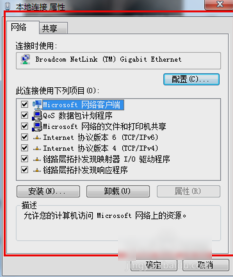
设置dns电脑图解12
7.这里选中本地连接属性对话框中的“Internet 协议版本4 (ICP/iPv4)”,双击后者选择下方的属性,之后即可进入“Internet 协议版本4 (ICP/iPv4)属性对话框”,在这里边即可更改DNS设置。
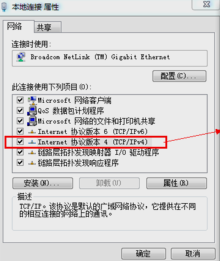
设置dns电脑图解13
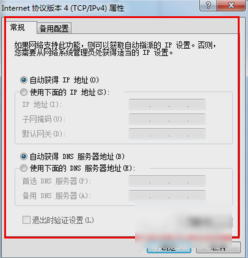
设置dns电脑图解14
8.最后,在“Internet 协议版本4属性”对话框中即可更改DNS地址了,选中“使用下面的DNS服务器地址”,然后DNS地址成为可编辑状态,再把我们查看到的DNS地址填写上再确认即可。
首选 DNS 服务器(P) 202.96.128.166
备用 DNS 服务器(A) 202.96.134.133

dns设置电脑图解15
以上就是小编带来的教你怎么设置dns地址的全部内容,希望能给老铁们带来帮助,供老铁们参考收藏。
相关文章
热门教程
热门系统下载
热门资讯





























